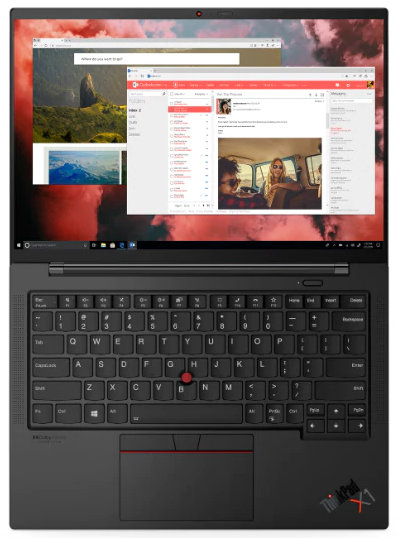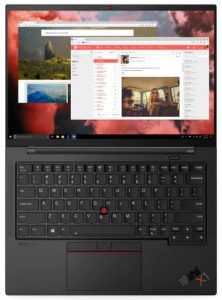
2021年3月に発売されたThinkPad X1 Carbon 2021(Gen9)はフルモデルチェンジに該当するほど抜本的な刷新が図られたモバイルPCです。
このThinkPad X1 Carbon 2021(Gen9)は2021年10月以降にWindows11搭載モデルとしてマイナーチェンジされました。私はそのWindows11搭載モデル(Core i7 1185G7, メモリ16GB, SSD1TB)をふるさと納税返礼品として自己負担2,000円で入手したので、ThinkPad X1 Carbon 2021(Gen9)を実際に使用し続けた実機レビューをこちらの記事に掲載しています。
前世代のThinkPad X1 Carbon 2020(Gen8)のレビューはこちらに掲載しています。
目次:
- ThinkPad X1 Carbon 2021(Gen9)では「パフォーマンス(ProOS選択可能)」がベストチョイス
- カスタマイズ一覧で背景色が変わっている部分は「他のモデルより優位にある標準構成」の意味 カスタマイズできるかどうかの意味ではない
- ThinkPad X1 Carbon 2021(Gen9)のおすすめ構成カスタマイズ
- CPU:Core i7 1185G7かCore i7 1165G7がおすすめ
- OS:Windows11Pro BitLockerでCドライブ暗号化可能
- Microsoft Office:Excel,Wordを使わないなら非選択でもOK
- メモリ:16GB一択
- SSD:最低でも1TB、耐久性重視なら2TBを選択
- ディスプレイ:非光沢&タッチ非対応の1920×1200が作業用にベスト
- カメラ:IR(赤外線)搭載にしておけばWindowsHelloの顔認証も可能で、HPD(Human Presence Detection)機能も使える
- Human Presence Detection (HPD):ユーザー存在センサーは情報セキュリティの向上には貢献するが必須ではない
- NFC(near field communication):個人番号カードを読取ることが可能
- 総合的な評価とまとめ:ThinkPad X1 Carbon 2021(Gen9)はこれまでの弱点を殆ど克服した傑作機 唯一の弱点は重量1.13kgと重い点
ThinkPad X1 Carbon 2021(Gen9)では「パフォーマンス(ProOS選択可能)」がベストチョイス
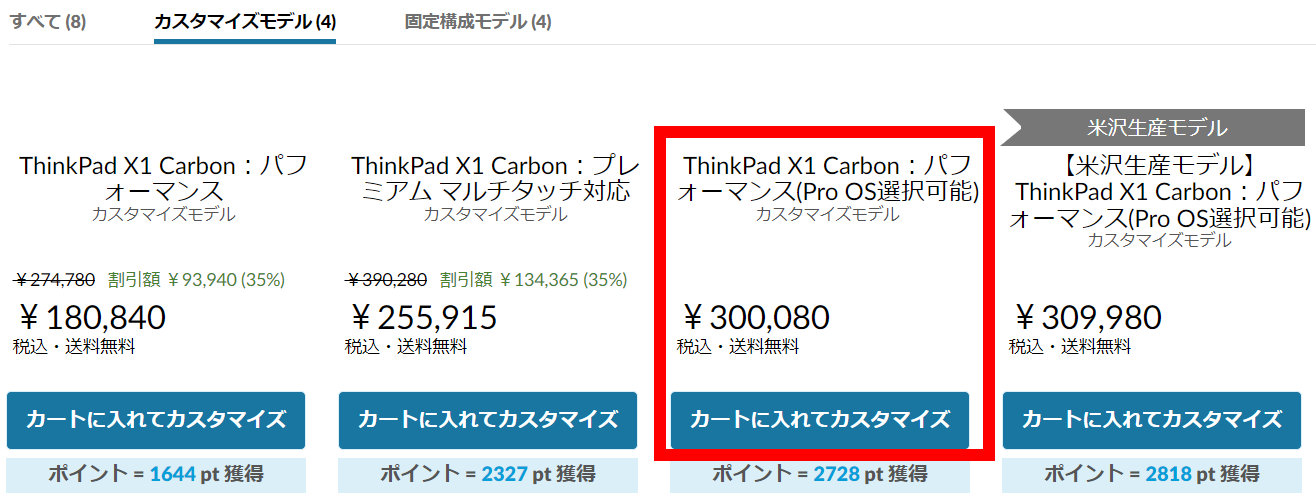
ThinkPad X1 Carbon Gen9にはこのようにいくつかのモデルが存在しますが、その中でも「パフォーマンス(Pro OS選択可能)」が最もおすすめです。
理由としては、この「Pro OS選択可能」なモデルではCPUもメモリもディスプレイも選択肢の幅が広いからです。他のモデルは例えば「プレミアム」だとCore i7しか選択できなかったりします。しかし「Pro OS選択可能」モデルならCore i5でもCore i7でも自由に選べます。また本当は「【米沢生産モデル】」と書かれた方をおすすめしたいのですが、選択肢が非常に限られている項目が多いため、ここでは中国生産の「Pro OS選択可能」をベストチョイスとしています。ただし、もし「【米沢生産モデル】」の選択肢の中に欲しいカスタマイズ構成があるのだったら当然日本製の「【米沢生産モデル】」をおすすめします。
カスタマイズ一覧で背景色が変わっている部分は「他のモデルより優位にある標準構成」の意味 カスタマイズできるかどうかの意味ではない
ThinkPad X1 Carbon 2021(Gen9)のモデル一覧を見ると、スペック表に薄いイエローの背景色が付けられている項目が存在するのがわかります。
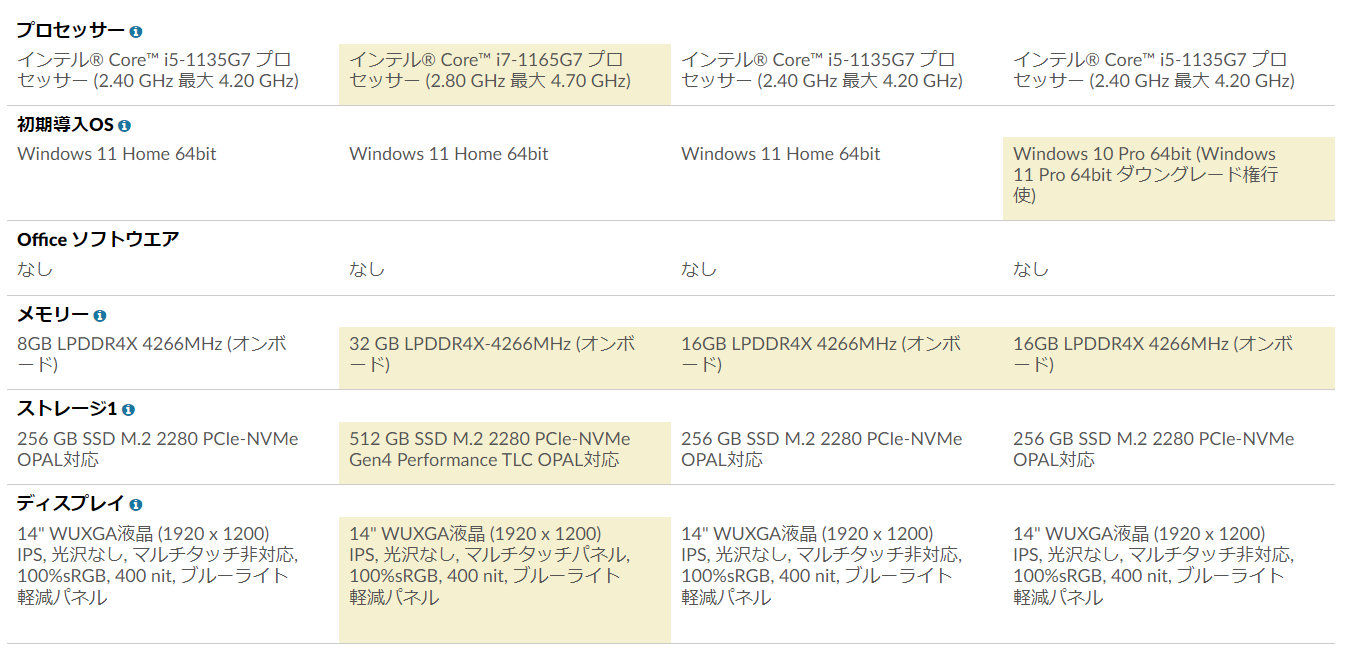
上の画像で「プロセッサー」の部分は左から二番目のモデルだけ背景色が変わっています。メモリーだと右3列が全て背景色が変わっています。
これが何を意味するかというと、「他のモデルのスペックより優位にある部分」という意味です。
背景色の違いは「カスタマイズ可能かどうか」の意味ではない
この背景色の違いは、「カスタマイズ可能かどうかを表している」と誤解説しているサイトがあります。この背景色が白の部分でもカスタマイズ可能です。単に「標準構成のスペックが他のモデルのスペックより形式上優位にあるか」を表しているに過ぎません。
白い背景色の部分でもカスタマイズ可能
例えばプロセッサーだと、Core i7 1165G7だけ背景色が変わっています。これは他のCore i5 1135G7より優位にあるという意味です。
その下の初期導入OSになると、一番右のWindows10Proだけ背景色が変わっています。これは”Pro”が”Home”より優位なので背景色が変わっていることになります。
その下のメモリーの場合、一番左側の8GBだけが背景色が白で、右3つは全て背景色が変わっています。これは16GB以上の容量に優位性があるためこのような着色になっています。
ストレージの場合は512GBが4つの中で最も容量が多いので唯一着色されており、それ以外は256GBなので白いままになっています。
ディスプレイに関しては、左から2番目の「タッチ対応」のものだけ着色されており、その他のものは「タッチ非対応」だから白いままになっています。
背景色が違っているからといって「ユーザーにとって」好ましいスペックとは限らない
しかし、これらの背景色の違いはあくまでも「数字上の優劣」であって、着色されている部分のスペックが望ましいとは限りません。
それ以前に、このスペック表で白くなっている部分(例えばSSD256GB)であってもカスタマイズで1TBにできてしまいます。そのためこのスペック表の色は気にする必要はありません。
たとえばCore i7の方が着色されていますが、Core i5よりバッテリの持ちが悪いというデメリットがあります。バッテリ持続時間を優先するユーザにとってはCore i5の方がいいです。また、「タッチ対応」ディスプレイも背景色が変わっていますが、タッチ対応にすると重量が上がるためタッチ非対応の方が望ましい場合もあります。
このように、スペック表の色は標準構成(カスタマイズ前)のスペックを表しているに過ぎないため気にする必要はありません。
ThinkPad X1 Carbon 2021(Gen9)のおすすめ構成カスタマイズ
| 商品名 | Lenovo ThinkPad X1 Carbon Gen9 |
|---|---|
| 型番 | パフォーマンス(Pro OS選択可能) |
| CPU | 第11世代Intel Core i7-1185G7 (4コア, 3.0~4.8GHz, Tiger Lake) |
| メモリ | 16GB LPDDR4X 4,266MHz |
| 画面 | 14.0型, 1920×1200, IPS, 非光沢, タッチ非対応,ブルーライトカット |
| GPU | Intel Iris Xe Graphics (CPU内蔵) |
| SSD | 1TB (M.2 2280, PCIe NVMe) |
| 光学 | 内蔵型光学ドライブ搭載不可 |
| 無線 | Intel WiFi6 AX201(ax) + Bluetooth5.2 |
| USB等 | Thunderbolt4×2, USB 3.0(3.1Gen1)Type-A×2, HDMI×1 |
| OS | Windows 11 Pro 64bit (日本語版) |
| Office | Microsoft Office Home and Business 2021 【他:選択無し】 |
| 電池 | 最大26時間(57Wh, 4セルリチウムイオン)/ACアダプタType-C |
| 質量 | 最小1.13kg / 横幅314.5×奥行221.6×厚さ14.9mm (1.04ℓ) |
| その他 | ― |
| 価格 | \ 460,680(税込) |
ThinkPad X1 Carbon 2021(Gen9)のおすすめ構成カスタマイズ後のスペック表は上記の通りです。
表示価格はカスタマイズ後&クーポン割引前です。土日祝に頻繁に提供されている割引クーポンを適用すると40~45%程度の割引率になります。
CPU:Core i7 1185G7かCore i7 1165G7がおすすめ
CPUは本来4通りありますが以下の画像ではCore i5 1145G7が欠品となっています。
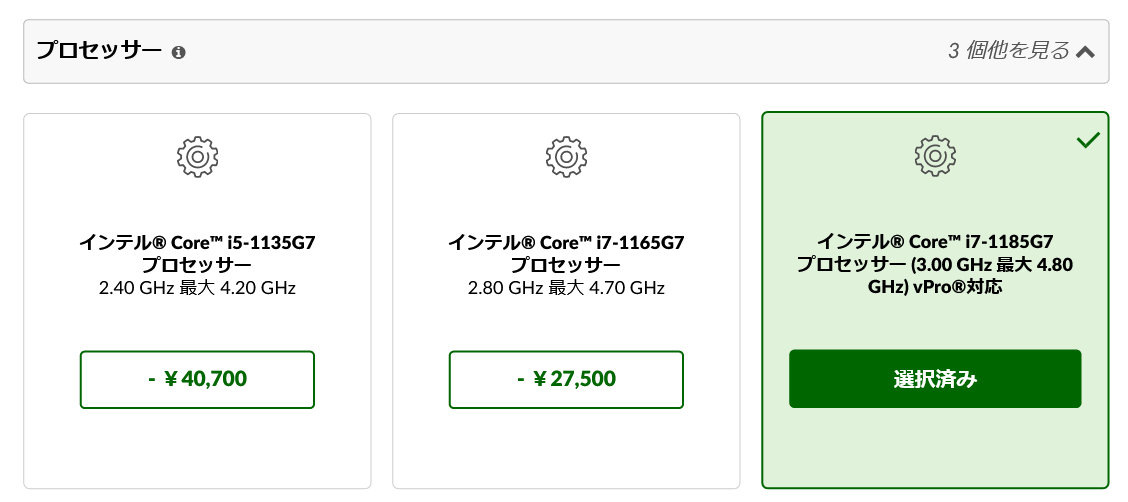
CPUの選択はCore i7 1185G7またはCore i7 1165G7がおすすめです。私はCore i7 1185G7を搭載したThinkPad X1 Carbon Gen9を選んで入手しました。CPUは性能上最も重要な部分なのでケチらない方がいいです。
OS:Windows11Pro BitLockerでCドライブ暗号化可能
OSはWindows11Proがおすすめです。Windows10Proでもいいですが、どのみちいつかはアップグレードを要求されるため最初からWindows11Proがいいです。
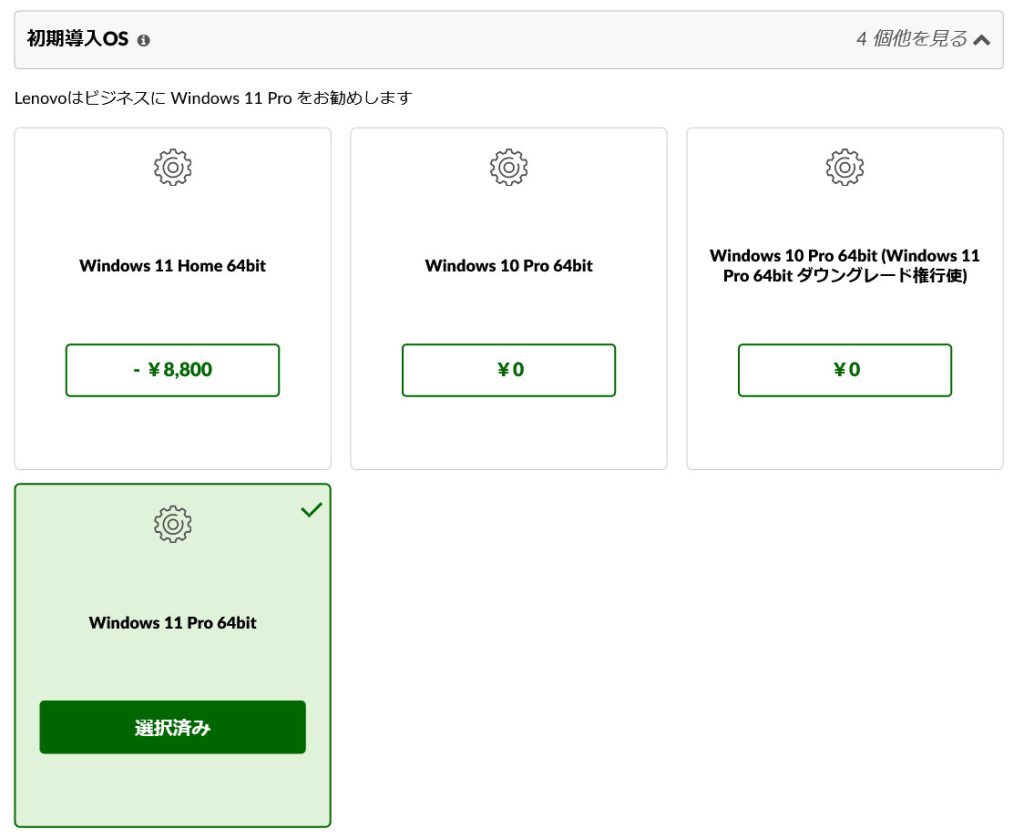
たった+8,800円でProにできますし、これは他メーカーのパソコンでの共通の価格です。Microsoftがメーカーごとに優遇冷遇をしていないためです。Windows11ProにするとCドライブも丸ごと暗号化できます。Windows11HomeだとCドライブ以外しか暗号化できません。
Microsoft Office:Excel,Wordを使わないなら非選択でもOK
Officeは単品で買うよりもカスタマイズで選択した方が安上がりです。Microsoftがパソコンメーカー相手には優遇価格を出しているためです。
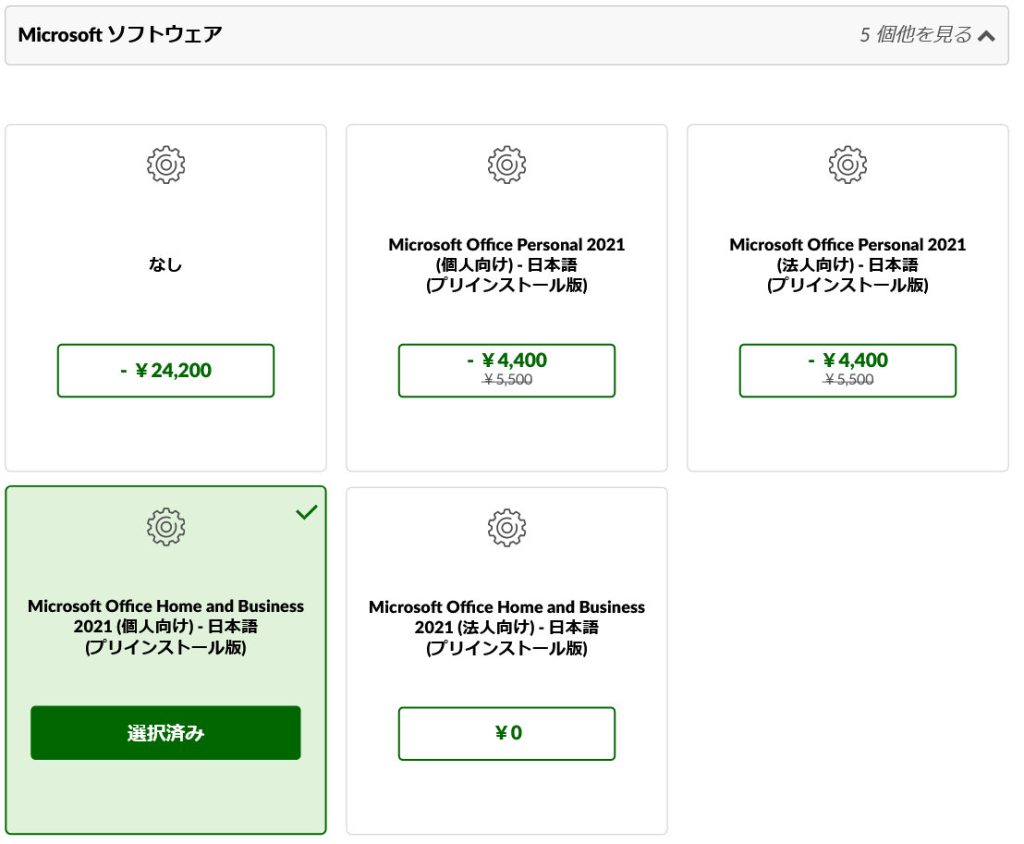
ExcelやWordを使うことがないのなら「なし」でいいと思います。使うのなら、Office Home and Business 2021がおすすめです。これにはPowerPointが付属しますが、PowerPointはプレゼンだけでなく簡単な図形を作る用途にも使えて、ExcelやWordよりも簡単に作れてそれをWordにコピペできるため便利です。
メモリ:16GB一択
メモリの選択はとても楽です。8GBと16GBの選択肢なら16GB一択です。
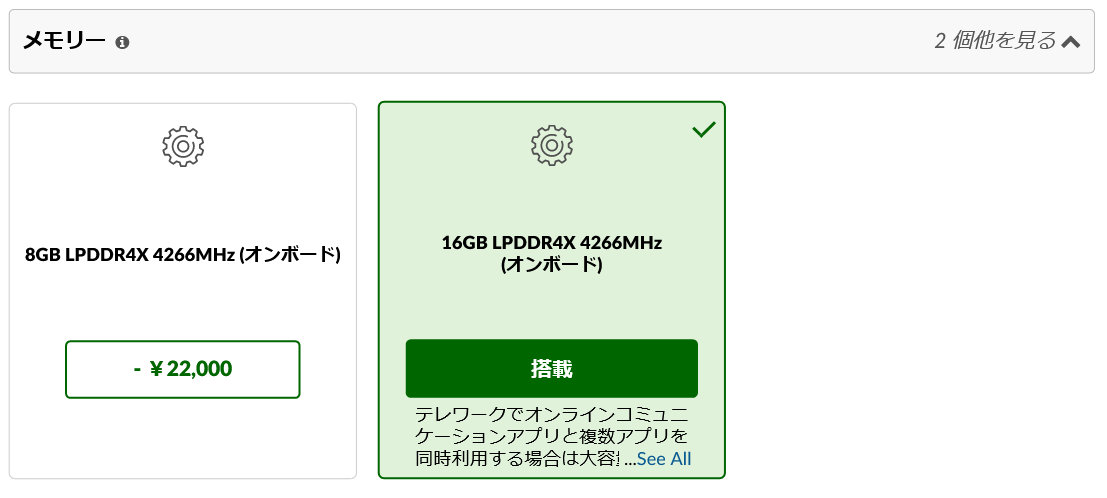
もし32GBの選択肢があっても16GBがおすすめです。動画編集や科学技術計算のような用途でもない限り、16GBと32GBで作業快適性に差はありません。
SSD:最低でも1TB、耐久性重視なら2TBを選択
SSDは256GBから選択可能です。ただし、ノートパソコンのように後からストレージ2台目を増設できない製品で256GBはあっという間に空きが減ってしまい下手するとWindowsUpdateを実行するための一時空き容量が足りなくなることがあります。
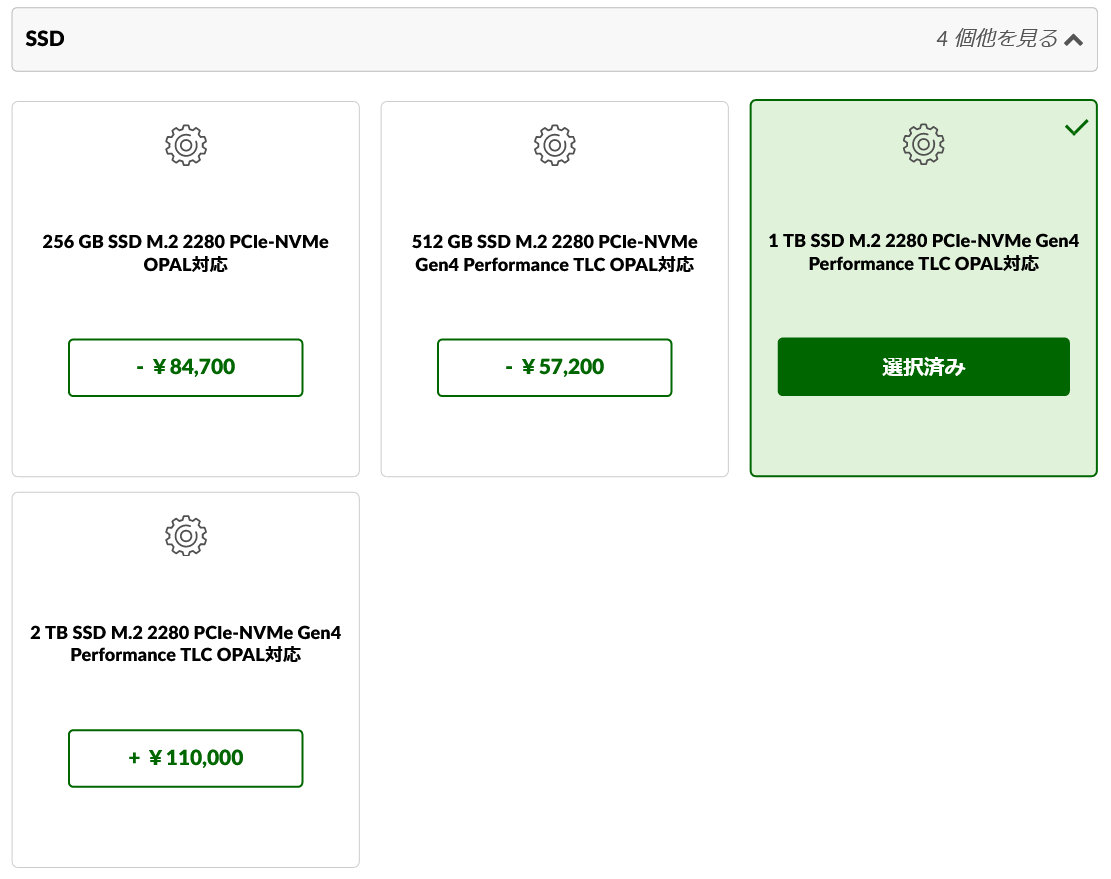
このように最低でも1TBがおすすめです。SSDは容量が多い分にはデメリットはありません。価格が高くなるだけで、書込み耐久性(使用可能年数)や速度の面からも大容量が有利です。価格を気にしないなら2TBでもいいです。
ディスプレイ:非光沢&タッチ非対応の1920×1200が作業用にベスト
ディスプレイは一番安いWUXGAのタッチ非対応で十分です。
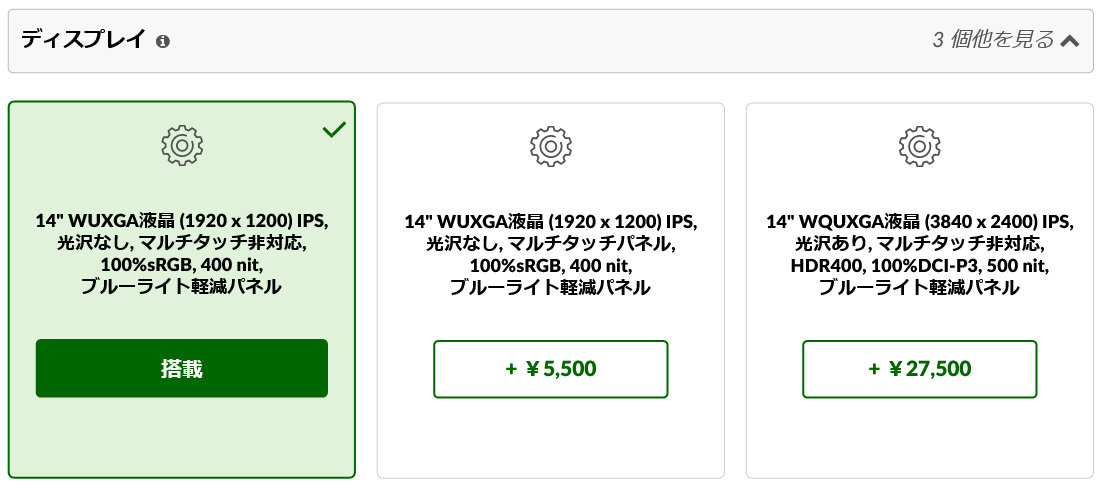
文字列入力を扱う事務作業用途なら解像度は低い方が有利です。WQUXGA(3840×2400)のように高解像度にしてしまうと文字サイズを大きくする必要があり結局作業スペースの広さは変わらなくなります。タッチ非対応の方が重量が軽いため、タッチ操作しないなら一番安い液晶パネルがベストです。
カメラ:IR(赤外線)搭載にしておけばWindowsHelloの顔認証も可能で、HPD(Human Presence Detection)機能も使える
カメラは二択ですがここは3,300円を追加してでも赤外線(IR)付きのカメラにしておくのがおすすめです。
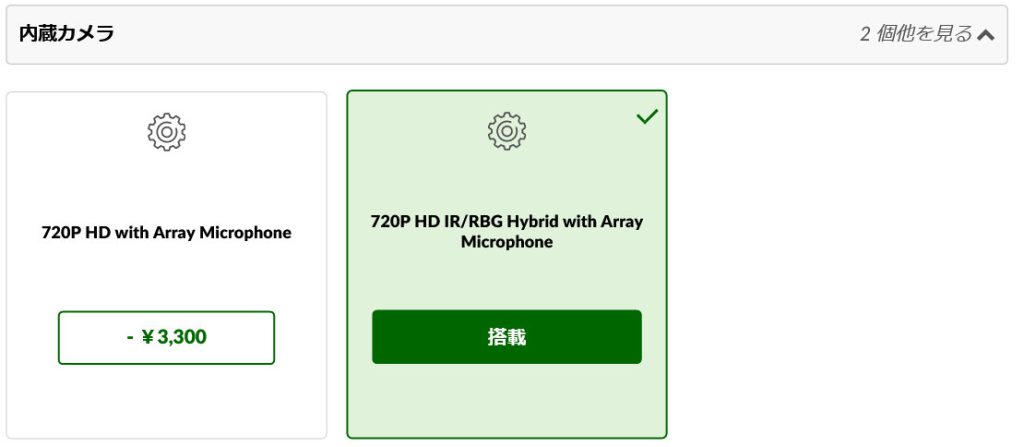
Windowsで顔認証をするためには必ずIRカメラでないといけません。また、IRカメラにしておくとThinkPad独自の機能Human Presence Detectionを使うことができ、退席時に自動的に画面ロックをすることができるようになります。
Human Presence Detection (HPD):ユーザー存在センサーは情報セキュリティの向上には貢献するが必須ではない
私はこのHPD付きのThinkPadを入手したので、この機能をおすすめしたいですが優先度は低いです。
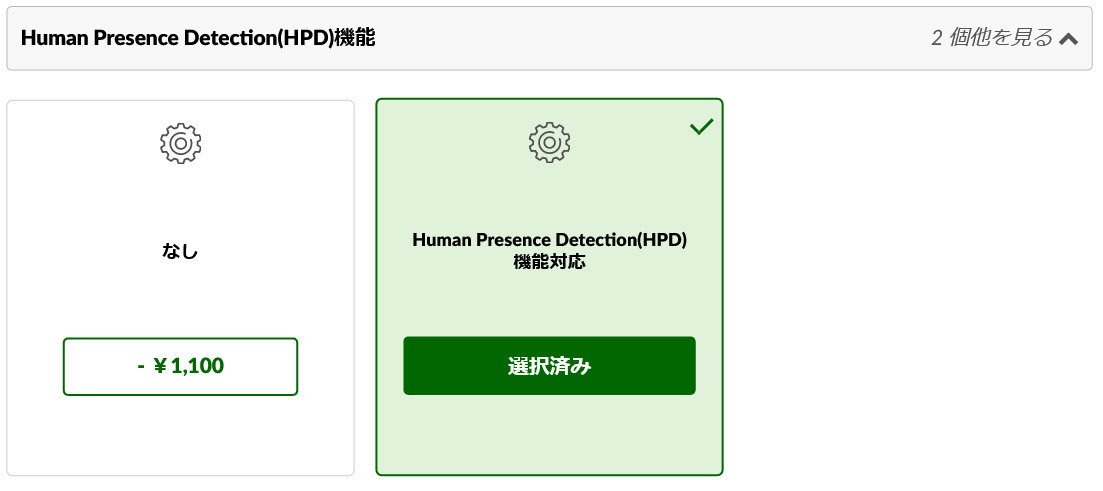
先述した通り、HPD機能を搭載すると離席時に自動的に画面がロックされます。また設定によっては席に戻ってきた時に自動的に画面が点灯して顔認証が作動し、キーボード等に触れずに画面ロック解除をすることも可能です(設定でオフにもできる)。これらの機能が不要なら1,100円安くするのも手です。
NFC(near field communication):個人番号カードを読取ることが可能
NFCは日本国内ではさほど普及してませんが個人番号カードの読取りに使えるため、毎年確定申告してる人は選択しておいて損はありません。
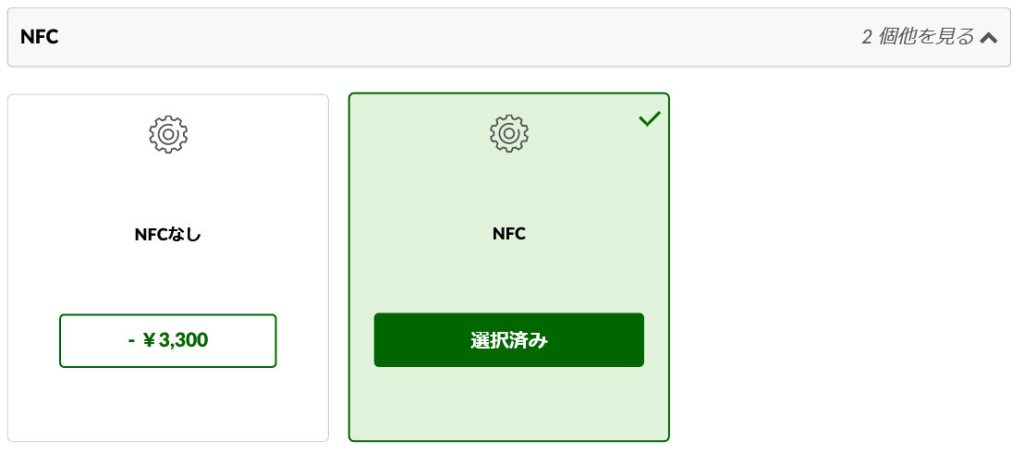
個人番号カードの専用リーダーをUSBで接続することが面倒でなければこれは非選択にして3,300円節約するのも手です。
総合的な評価とまとめ:ThinkPad X1 Carbon 2021(Gen9)はこれまでの弱点を殆ど克服した傑作機 唯一の弱点は重量1.13kgと重い点
ThinkPad X1 Carbon 2021(Gen9)は普通に傑作です。5GワイヤレスWANモジュールを搭載可能にしただけでなく、液晶ディスプレイのアスペクト比が16:10になりビジネス用途により親和的になりました。一度16:10に慣れると16:9の1920×1080は不便すぎて使っていられないレベルです。
私は当サイトで外付け液晶ディスプレイの記事を掲載していますが、そこでは1920×1200解像度の重要性についてしつこく触れています。そこを読んでいただければ16:10のアスペクト比が事務作業用途においていかに重要かがわかるでしょう。ThinkPad X1 Carbon 2021(Gen9)で採用された16:10ディスプレイは、近年のテレワーク需要の高まりに応えるモデルです。
そして電源スイッチへの指紋センサー搭載と、背面(リア)から液晶ディスプレイ面へのCPUクーラー熱風の排気等、2020年においてFMV LIFEBOOK WU-X/E3がいち早く採用していた最新技術をThinkPad X1 Carbonでも取り込んでいます。
しかもFMV LIFEBOOK WU-X/E3では第11世代Intel Core(Tiger Lake-UP3)プロセッサの中でもCore i7 1165G7どまりだったのが、このThinkPad X1 Carbon 2021(Gen9)ではCore i7 1185G7も搭載可能です。
冷却面ではファンの数を従来から倍増させ2基となっていて、背面(リア)からの大きな排気口により冷却性能も十分です。
また、CPUを長い時間高クロックで維持するためには十分な電力供給能力が必要ですが、かつてはThinkPad X1 Carbon 2019(Gen7)でダウンサイジングが行われて51Whまで減らされたバッテリー容量がThinkPad X1 Carbon 2021(Gen9)では再び57Whまで増加したのも歓迎できる部分です。
欠点があるとすればそれは本体重量の大きさでしょう。近年の非常に軽いノートPCと比較すると1.13kgという重量は重い部類です。バッテリー容量を増やしたことによるトレードオフの結果ですが、モバイル用途としては重量の大きさは無視できない要素でしょう。
かつては1.2kgを切れば軽量ノートPCに属しましたが、現在では1.13kgでも重いです。
私は実際に本機ThinkPad X1 Carbon 2021(Gen9)のCore i7 1185G7, メモリ16GB, SSD1TBのモデルを入手して使用しています。多くのレビューサイトでは記事作成のために貸し出しを受けて記事を書いたら返却しているので長期間に渡ってThinkPad X1 Carbon 2021(Gen9)を使い続けることはないのですが、私はふるさと納税でこの機種を入手したため長期間に渡って使い続けています。そこで感じるのはやはり重い(質量が大きい)ということです。同じくふるさと納税で入手したFMV Lifebookの世界最軽量634gモデルと並行して使っていますが、一度634gの快適さに慣れてしまうと1.13kgはとても重いです。FMVの世界最軽量モデルの欠点はバッテリ持続時間の短さなので、結局はバッテリ容量と質量とのトレードオフ問題に帰着されます。
伝統的にThinkPadシリーズは重く、「軽さ」というのはThinkPadをThinkPadたらしめるアイデンティティではありません。それがThinkPadがなかなか軽量化されない一因でしょう。
そこでThinkPadでは初の重量1kg切りを実現したThinkPad X1 Nano Gen1が投入されましたが、CPUが低電力(低発熱)なTiger Lake-UP4シリーズだったり、IOコネクタが充実していなかったりと不満点は多かったです。ThinkPadシリーズにおいて満足な機能を得るためには、やはりこのThinkPad X1 Carbon以上(14インチ以上)の大きさが必要だと思われていましたが、2022年にモデルチェンジされたThinkPad X1 Nano Gen2では高性能なAlder Lake-Pプロセッサが採用され、性能面でhThinkPad X1 Carbon 2022(Gen10)と遜色ないものになりました。
ThinkPad X1 Carbon 2021(Gen9)までは数あるThinkPadシリーズの中でThinkPad X1 Carbonを私はおすすめしてきましたが、2022年モデル以降はThinkPad X1 NanoがThinkPadの代表的モデルになるかもしれません。
ThinkPad X1 Carbon 2021(Gen9)の重さに不満がある場合はThinkPad X1 Nano Gen2を検討してみることを強くおすすめします。